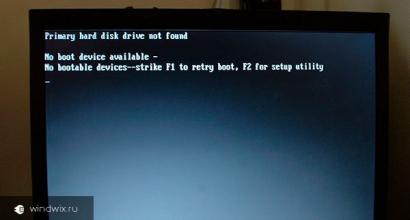При восстановлении айфона ошибка 2. Ошибки iTunes (причины и решения)
Почти каждый пользователь iTunes сталкивался с тем, что программа отказывалась выполнять какое-либо действия и показывала всплывающее окно с номером возникшей ошибки...
Что означают эти ошибки iTunes и как решать возникшие проблемы – об этом ниже…
Причина ошибки 1: Версия iTunes слишком старая или прошивка не соответсвует устройству.Решение ошибки 1: Обновите iTunes до последней версии, скачайте прошивку заново (убедитесь, что скачиваете версию ПО для нужного устройства).
Причина ошибки 2: Загруженная прошивка запакована неправильно.Решение ошибки 2: Скорей всего, Вы пытаетесь установить custom прошивку (не оригинальной сборки). Просто скачайте оригинальную прошивку, либо используйте сторонний софт для установки custom прошивок.
Причина ошибки 3: Данную ошибку пользователь может наблюдать по завершению прошивки iPhone, iPad, что может свидетельствовать о неисправном модеме внутри девайса.Решение ошибки 3: По сути, ошибка является аналогичной ошибке -1 и если последняя исправляться режимом восстановления, то решить ошибку №3 могут только в сервисном центре путем замены модема.
Причина ошибки 5: Прошивка устанавливается не в том режиме, для которого она предназначена. (DFU Mode/Recovery Mode).Решение ошибки 5:
Причина ошибки 6: Ошибка установки прошивки из-за поврежденного Boot/Recovery logo (возникает при установки custom прошивок). Решение ошибки 6: Скачайте оригинальную прошивку, или попробуйте установить в разных режимах (DFU Mode/Recovery Mode). Причина ошибки 8: iTunes не может установить прошивку, из-за того, что она неподходит к данному устройства (например устанавливаете прошивку от iPod Touch на iPhone).Решение ошибки 8: Скачайте оригинальную прошивку для Вашей модели устройства.
Причина ошибки 9: Kernel Panic. Критическая ошибка ядра. Аналог синего экрана Windows. Может возникнуть при обрыве передачи данных по кабелю в момент установки. Или при использовании плохо собранной custom прошивки.Решение ошибки 9: Проверьте USB порт и разъем на iPhone/iPad/iPod Touch.
Причина ошибки 10: В прошивке не обнаружено LLB (Low Level Bootloader), установка невозможна.Решение ошибки 10: Пересоберите custom прошивку или используйте оригинальную.
Причина ошибки 11: В прошивке не обнаружены часть файлов.Решение ошибки 11: Пересоберите custom прошивку или используйте оригинальную.
Причина ошибки 13: Кабель или USB порт поврежден. Либо beta версию iOS пытаетесь установить из под Windows.Решение ошибки 13: Поменяйте USB и кабель. Так же может помочь отключение USB 2.0 в BIOS.
Причина ошибки 14: Нарушен файл прошивки. Либо проблема кабеля или USB-порта.Решение ошибки 14: Отключите антивирус. Поменяйте USB и кабель. Попробуйте оригинальную прошивку.
Причина ошибки 17: Попытка обновить не оригинальную прошивку (custom).Решение ошибки 17: В таком случае необходимо восстановить девайс из DFU или Recovery Mode.
Причина ошибки 20: Девайс находится в Recoveru Mode.Решение ошибки 20: В этом случае необходимо войти в DFU Mode.
Причина ошибки 26: Ошибки при сборки прошивки.Решение ошибки 26: Загрузить другую прошивку.
Причина ошибки 27 и 29: Ошибка iTunes, которая встречается в старых версиях программы.Решение ошибки 27 и 29: Обновить iTunes до последней версии.
Причина ошибки 28: Неисправность 30-pin/Lightning-кабеля или разъема в устройстве.Решение ошибки 28: Ремонт в сервисном центре или заменя 30-pin/Lightning-кабеля.
Причина ошибки 34: Недостаточно места для установки ПО (на жестком диске).Решение ошибки 34: Освободите немного места для установки ПО (на диске, где установлен iTunes).
Причина ошибки 35: Некорректные права доступа к папке (проблема встречается на Mac OS).Решение ошибки 35:
В terminal.app вводим:
sudo chmod -R 700 /Users//Music/iTunes/iTunes Media
, где - имя пользователя.
Решение ошибки 39: Несколько ваших фотографий вызывают эту ошибку, нужно найти их методом исключения из синхронизации.
Причина ошибки 40, 306, 10054: Проблемы с соединением с сервером.Решение ошибки 40, 306, 10054: Необходимо отключить антивирусное ПО, прокси, почистить кэш браузера.
Причина ошибки 54: Возникает при переносе покупок с устройства в iTunes.Решение ошибки 54: Можно попробовать ряд действий:
- iTunes > магазин > Авторизировать этот компьютер
- Удалить C:\Documents and Settings\All Users\Application Data\Apple Computer\iTunes\SC Info
- Исключить из синхронизации музыку путем удаления папки (потом можно вернуть папку на место)
Решение ошибки 414: Согласиться с такими правилами или изменить дату рождения в настройках аккаунта.
Причина ошибки 1004: Временные проблемы сервера Apple.Решение ошибки 1004: Прошиться позже.
Причина ошибки 1008: Apple ID имеет недопустимые символы.Решение ошибки 1008: Чтобы такая ошибка не возникала, необходимо использовать в Apple ID только латинские буквы и цифры.
Причина ошибки 1011, 1012: Проблема модема iPhone/iPad.Решение ошибки 1011, 1012: Аппаратная проблема, требует ремонта.
Причина ошибки 1013, 1014, 1015: При проверки прошивки, после обновления, возникла ошибка несоответствия.Решение ошибки 1013, 1014, 1015: Нужно скачать утилиту TinyUmbrella. В ней использовать функцию Kick Device Out of Recovery.
Причина ошибки 1050: Серверы активации Apple временно недоступны.Решение ошибки 1050: Активировать устройство через некоторое время.
Причина ошибки 1394: Файлы операционной системы устройства повреждены.Решение ошибки 1394: Восстановить устройство или попробовать сделать jailbreak повторно, если ошибка появилась после него.
Причина ошибки 14**: Ошибка передачи данных по кабелю.Решение ошибки 14**: Либо нарушен файл прошивки (нужно скачать другую), либо сломался usb кабель.
Причина ошибки 1600, 1611: Ошибка встречается при установки custom прошивок через DFU mode.Решение ошибки 1600, 1611: Попробуйте установить через Recovery Mode.
Причина ошибки 1609:Решение ошибки 1609:
Причина ошибки 1619: iTunes слишком старый для Вашего устройства.Решение ошибки 1619: Обновите iTunes до последней версии.
Причина ошибки 1644: К файлу прошивки обращаются сторонние программы.Решение ошибки 1644: Перезагрузите компьютер, выключите антивирусы, если Вы не сами работаете с файлом прошивки.
Причина ошибки 2001: Ошибка встречается на Mac OS. Проблема с драйверами.Решение ошибки 2001: Обновить Mac OS.
Причина ошибки 2002: Сторонние процессы работают с iTunes, тем самым блокирует доступ.Решение ошибки 2002: Если это не антивирус, то перезагрузите компьютер.
Причина ошибки 2003: Проблемы с USB портом.Решение ошибки 2003: Используйте другой USB порт.
Причина ошибки 2005: Проблемы с data-кабелем.Решение ошибки 2005: Используйте другой data-кабель.
Причина ошибки 2502 и 2503: Ошибки установщика из за ограниченного доступа к временным файлам. Встречается на Windows 8.Решение ошибки 2502 и 2503: Проблема решается добавлением полного доступа пользователю к папке C:\Windows\Temp. Делается это следующим образом:
- нажимаем правой кнопкой мыши по папке C:\Windows\Temp;
- идем по пути «Свойства – Безопасность – Изменить» и выбираем своего пользователя;
- ставим галочку напротив «Полный доступ», после необходимо сохранить изменения.
Решение ошибки 3000, 3004, 3999: Доступ блокирован какой-либо программой. Например антивирусной. Отключите их, перезагрузитесь.
Причина ошибки 3001, 5103, -42110: iTunes не может загрузить видео из-за ошибок хеширования.Решение ошибки 3001, 5103, -42110:
Обновите iTunes
Удалите папку SC Info:
- Win7 – C:\Documents and Settings\All Users\Application Data\Apple Computer\iTunes
- Vista – C:\Program Data\Apple Computer\iTunes
- Mac OS – /users/Shared/SC Info
Решение ошибки 3002, 3194: Обновитесь на стабильную версию прошивки. Удалить строку: 74.208.105.171 gs.apple.com из файла hosts в:
- Win – C:\Windows\System32\drivers\etc\hosts
- Mac OS – /etc/hosts
Решение ошибки 3195: Повторите попытку обновления прошивки.
Причина ошибки 5002: Отказ платежа.Решение ошибки 5002: Ищите ошибки в заполненных данных банковской карты.
Причина ошибки 8008, -50, -5000, -42023: Истекло время сессии закачки прошивки.Решение ошибки 8008, -50, -5000, -42023: Удалите папку Downloads в Вашей папки iTunes Media.
Причина ошибки 8248: Проблема возникает если установлены плагины для iTunes, которые несовместимы с новыми версиями программы.Решение ошибки 8248: Удалите плагины iTunes. Часто случается, что проблема в процессе Memonitor.exe, закройте его.
Причина ошибки 9006: Что-то блокирует закачку прошивки.Решение ошибки 9006: Скачайте прошивку из другого места, либо решите проблему с антивирусами.
Причина ошибки 9807: Что-то блокирует проверку подписей и сертификатов.Решение ошибки 9807: Решите проблему с антивирусами.
Причина ошибки 11222: Блокирован доступ.Решение ошибки 11222: Отключите брандмауэр и антивирус.
Причина ошибки 13014, 13136, 13213: Что-то мешает работе iTunes.Решение ошибки 13014, 13136, 13213: Обновите iTunes, перезагрузите компьютер, выключите антивирусное ПО. Проблема должна исчезнуть.
Причина ошибки 13001: Файл медиатеки поврежден.Решение ошибки 13001: Удалите файлы медиатеки iTunes.
Причина ошибки 20000: Ошибка может возникнуть при использовании нестандартной темы Windows.Решение ошибки 20000: Установите стандартную тему Windows.
Причина ошибки -39: iTunes не может загрузить музыку из iTunes Store.Решение ошибки -39:
Причина ошибки -50: Возникли проблемы при соединении с сервером itunes.apple.com.Решение ошибки -50: Обновите iTunes. Сделайте релогин аккаунта. Выключите антивирусное ПО.
Причина ошибки -3259: Превышено время ожидания, отведенного на подключение.Решение ошибки -3259: Обновите iTunes. Проверьте наличие соединения с интернетом. Удалите незавершенные загрузки, может помочь выход/вход в аккаунт iTunes. Если не помогло, пробуйте перезагрузить компьютер.
Причина ошибки -9800, -9812, -9815, -9814: Не правильно выставлено время и дата в системе.Решение ошибки -9800, -9812, -9815, -9814: Выставите, в настройках системы, правильные дату и время.
Причина ошибки 0xE8000022: Повреждены файлы iOS.Решение ошибки 0xE8000022: Восстановите прошивку.
Причина ошибки 0xE8000001, 0xE8000050:Решение ошибки 0xE8000001, 0xE8000050: Переустановите твик AppSync из Cydia.
Причина ошибки 0xE8008001: Проблема возникает при установке приложений на джейлбрейкнутом устройстве.Решение ошибки 0xE8008001: Установите твик AppSync из Cydia.
Причина ошибки 0xE8000013: Ошибка синхронизации.Решение ошибки 0xE8000013: Синхронизируйте устройство повторно.
Причина ошибки 0xE8000065: Ошибка в операционной системе.Решение ошибки 0xE8000065: Перезагрузите компьютер, используйте другой USB-порт. Если не помогло, значит проблема в iTunes и потребуется восстановление прошивки.
Если вы не нашли ответа на свой вопрос или у вас что-то не получилось, а в комментаряих ниже нет подходящего решения, задайте вопрос через нашу
Айфоны способны одновременно выполнять огромное количество задач, благодаря чему они становятся не просто средствами связи, а надежными помощниками в работе и на отдыхе. Они позволяют прослушивать музыку, просматривать и редактировать фото, играть в игры и заводить новые знакомства. По большому счету эти устройства способны заменить громоздкие стационарные компьютеры.
Однако, как и любой гаджет, может преподнести своему владельцу неприятный сюрприз в виде ошибки 29 при восстановлении iPhone 4S. Такой сбой может надолго притормозить работу девайса и принести пользователю массу неудобств. Что делать если обычная перезагрузка устройства не помогла решить проблему? Как быстро и эффективно исправить ситуацию?
Ошибки 29 при восстановлении iPhone 4S: признаки неисправности
Помимо того, что на экране телефона появляется соответствующая надпись, при перезагрузке устройства также может происходить следующее:
- Активная программа «вылетает» сама по себе и появляется ошибка 29.
- После появления предупреждения телефон и компьютер, подключенный к нему, могут сами отключиться.
- Помимо ошибки 29, при восстановлении iPhone 4S может появиться надпись "iTunes error".
- Устройство (телефон или компьютер) начинает медленнее работать, нажатия на экран срабатывают не всегда.

Данная проблема возникает не только на самом телефоне, но и на ПК, через который осуществляется обновление.
Ошибка 29 при восстановлении iPhone 4S: причины
Если подобные сбои происходят постоянно, то следует выяснить, что могло повлиять на работу системы. Чаще всего проблема возникает по следующим причинам:
- При очередном обновлении ПО iTunes было установлено с ошибками. Возможно, произошел сетевой сбой, и закачались не все обновленные файлы.
- Был поврежден реестр iTunes. Такое происходит, если пользователь самостоятельно решил заменить прошивку iPhone 4S. Особенно если при этом использовались программы от сторонних производителей или были скачаны установочные файлы с неизвестных сайтов.
- В системе появился вирус. В этом случае вредоносные программы не только поражают реестры iTunes, но и влияют на прочие важные приложения, которые отвечают за корректную работу системы.
Кроме этого, неизвестная ошибка 29 iPhone 4S может свидетельствовать о том, что пользователь установил дополнительное ПО, которое по ошибке могло удалить часть файлов «айтюнс».
В любом случае, как и при большинстве ошибок на айфонах, можно пойти двумя путями: перезагрузить устройство или произвести восстановление настроек до заводских.
Простой аппаратный сброс не повлияет на файлы, хранящиеся на телефоне, поэтому такая процедура считается наиболее «щадящей». Для того чтобы ее произвести, необходимо выполнить следующее:
- Зажать клавиши «Power» (находится на верхнем торце устройства) и «Домой» и держать их в таком положении от 15 до 60 секунд, пока девайс не начнет перезагрузку.
- Если на экране айфона появится надпись с предложением выключить телефон, ничего не нужно предпринимать. В случае отключения смартфона его будет невозможно перезагрузить в нужном режиме.
- Когда на экране появится логотип с изображением яблока, нужно отпустить обе клавиши.

После этого телефон может загружаться дольше обычного. Не стоит пугаться, так как это абсолютно нормальная ситуация.
Если девайс никак не отреагировал на манипуляции, и все равно появляется ошибка 29 при обновлении iPhone 4S, то придется перейти к более жестким мерам и произвести «грубую» перезагрузку.
Сброс настроек
Перед выполнением этой процедуры очень важно создать бэкап и сохранить все важные данные с телефона. Для этого проще всего воспользоваться «облаком». После того как все фотографии и документы были сохранены в надежном месте, можно приступать. Для того чтобы восстановить заводские настройки и «обнулить» систему нужно выполнить следующее:
- Подключить девайс к компьютеру, используя для этого обычный USB-кабель. При этом ПК должен быть именно тот, с которым обычно синхронизируется телефон.
- Открыть iTunes. Когда устройство будет распознано, в правой верхней части монитора компьютера появится надпись iPhone. На нее необходимо нажать.
- Откроется вкладка «Обзор».
- На этом этапе можно сделать повторную резервную копию. Для этого достаточно нажать «Создать сейчас».
- Когда резервное копирование будет завершено, необходимо нажать «Настройки» и перейти в «Основные».
- Выбрать «Сброс».
- Появится предложение стереть контент и старые настройки. Его необходимо подтвердить.
- Дождаться окончания операции. Она может занять более часа.

После этого нужно проверить работоспособность телефона. Если все хорошо, можно восстановить резервную копию файлов и продолжать наслаждаться айфоном.
Подводя итоги
Обязательно стоит взять на заметку предупреждение о том, что любая некачественная прошивка iPhone 4S может привести к очень серьезным последствиям. Все обновления должны производиться в автоматическом режиме или при скачивании нужных файлов с официального сайта компании Apple. Стоит понимать, что любые сбои могут потребовать дорогостоящей диагностики системы, поэтому лучше не экспериментировать.
Телефон перестает включаться и не работает до установки правильной версии обновления. Рассмотрим детальнее, как правильно обойти неполадку и восстановить работу яблочного гаджета.
Cодержание:
Значение и причины появления
Ошибка 6 возникает при попытке восстановления или . Она может появиться даже если вы уже не впервые восстанавливаете телефон через десктопное приложение.
Подключение телефона к ПК, могут пройти без проблем, но вероятность появления ошибки остается, так как она связана с сервером, а не со стороной клиента.
Системное сообщение с кодом неполадки появляется после нажатия клавиш «Восстановить этот iPhone» или «Обновить» в главном окне iTunes.
Внешний вид окна ошибки:
В зависимости от предустановленной версии iTunes, программа может определять ошибку как неизвестную или присваивать ей коды «6», «9».
Причины появления неполадки:
- Ошибки в структуре скачанного файла прошивки ;
- Повреждены заголовки пакетов данных , которые отправляет клиентская программа на сервер Apple для получения копии прошивки;
- На iPhone запущен некорректный режим для установки новой версии IOS.
Способ 1 – Удаление некорректного файла прошивки
Перед началом , приложение iTunes посылает серверу пакет запроса, в котором содержится информация о модели смартфона, версии обновления.
Сервер автоматически сканирует подлинность устройства (модели с джейлбрейком не подлежат обновлению официальным способом) и отправляет на компьютер файл прошивки в формате IPSW.
Сразу после успешной установки версии IOS, загруженный файл удаляется из памяти компьютера.
Так как из-за ошибки 6 операция по обновлению Айфона не завершается, файл остается на компьютере. При попытке повторного восстановления ничего не происходит, и неполадка появляется снова.
Чтобы повторно загрузить из сервера пакет прошивки, необходимо удалить первоначальный файл вручную:
- Зайдите в корневую папку жесткого диска ПК ;
- Откройте директорию AppleàiTune s;
- В открывшемся окне удалите все файлы с расширением. IPSW ;

- Отключите телефон от компьютера и перезагрузите ПК;
- Повторно подключите iPhone 6 к iTunes и еще раз попытайтесь восстановить устройство.
Если проблема заключалась именно в «битой» копии файла прошивки, установка новой версии IOS начнется автоматически.
Заметьте, что все данные и файлы удалятся с устройства и ввернуть вы сможете только тот контент, который был добавлен или резервную копию.
Способ 2 - Включение режима DFU
DFU – это специальный режим работы iPhone, с помощью которого можно устранить 95% возникших аппаратных и программных неисправностей. От обычной функции восстановления DFU отличается возможностью взаимодействия со всеми схемами материнской платы напрямую.
Также, DFU отличается тем, что при включенном режиме телефон не подает абсолютно никаких признаков «жизни».
Экран не реагирует на нажатие клавиш, не появляется никаких надписей и сообщений.
Для исправления ошибки 6 следует запустить DFU. Если первый способ решения проблемы не помог, следуйте инструкции:
- Подключите Айфон к компьютеру;
- Затем выключите телефон, удерживая на протяжении 15 секунд кнопки «Домой» и «Питание» ;
- По истечению 15-ти секунд отпустите клавишу «Питание» , но обязательно продолжайте удерживать «Домой» . Через несколько секунд в главном окне программы iTunes отобразится сообщение об обнаружении смартфона в DFU .
Если у вас не получилось запустить DFU, убедитесь, что все действия были выполнены в указанной на рисунке последовательности:

- В результате успешного выполнения действия, экран смартфона будет подсвечен темно синим цветом и на нем не будет показано никаких надписей.
- Чтобы запустить откат аппаратных и программных настроек телефона, а также исправление ошибки 6, в iTunes кликните на «ОК» в окне системного сообщения об обнаруженном устройстве с DFU .

- Затем зайдите во вкладку «Обзор» приложения. В правой части окна кликните на имени устройства и нажмите на клавишу «Восстановить…» .

Процесс восстановления займет от 10 до 30 минут. После успешного завершения действия вы получите соответствующее сообщение в . Чтобы вывести телефон из активного DFU зажмите кнопки «Питание» и «Домой» на 10 секунд. Далее отпустите клавиши и еще раз нажмите на «Питание» . Смартфон начнет включение.
Способ 3 - Создание собственной прошивки
Данный способ решения подойдет для продвинутых пользователей. Его суть – установка на смартфон не серверной версии прошивки от Apple, а скачивание и запуск кастомного файла IPSW:
1 Определитесь с версией и файлом прошивки. Загрузить нужный документ в формате IPSW можно с ресурсов разработчиков 4PDA или GitHub . После загрузки просканируйте файл антивирусом;
2 Отключите функцию «Find My Phone» . Для этого зайдите в iCloud с компьютера или другого гаджета от Apple, авторизуйтесь с использованием и отключите определение местоположения устройства;

Редактирование реестра Windows вручную с целью удаления содержащих ошибки ключей Ошибка 2 не рекомендуется, если вы не являетесь специалистом по обслуживанию ПК. Ошибки, допущенные при редактировании реестра, могут привести к неработоспособности вашего ПК и нанести непоправимый ущерб вашей операционной системе. На самом деле, даже одна запятая, поставленная не в том месте, может воспрепятствовать загрузке компьютера!
В связи с подобным риском мы настоятельно рекомендуем использовать надежные инструменты очистки реестра, такие как WinThruster [Загрузить] (разработанный Microsoft Gold Certified Partner), чтобы просканировать и исправить любые проблемы, связанные с Ошибка 2. Используя очистку реестра [Загрузить] , вы сможете автоматизировать процесс поиска поврежденных записей реестра, ссылок на отсутствующие файлы (например, вызывающих ошибку %%error_name%%) и нерабочих ссылок внутри реестра. Перед каждым сканированием автоматически создается резервная копия, позволяющая отменить любые изменения одним кликом и защищающая вас от возможного повреждения компьютера. Самое приятное, что устранение ошибок реестра [Загрузить] может резко повысить скорость и производительность системы.
Предупреждение: Если вы не являетесь опытным пользователем ПК, мы НЕ рекомендуем редактирование реестра Windows вручную. Некорректное использование Редактора реестра может привести к серьезным проблемам и потребовать переустановки Windows. Мы не гарантируем, что неполадки, являющиеся результатом неправильного использования Редактора реестра, могут быть устранены. Вы пользуетесь Редактором реестра на свой страх и риск.
Перед тем, как вручную восстанавливать реестр Windows, необходимо создать резервную копию, экспортировав часть реестра, связанную с Ошибка 2 (например, Windows):
- Нажмите на кнопку Начать .
- Введите "command " в строке поиска... ПОКА НЕ НАЖИМАЙТЕ ENTER !
- Удерживая клавиши CTRL-Shift на клавиатуре, нажмите ENTER .
- Будет выведено диалоговое окно для доступа.
- Нажмите Да .
- Черный ящик открывается мигающим курсором.
- Введите "regedit " и нажмите ENTER .
- В Редакторе реестра выберите ключ, связанный с Ошибка 2 (например, Windows), для которого требуется создать резервную копию.
- В меню Файл выберите Экспорт .
- В списке Сохранить в выберите папку, в которую вы хотите сохранить резервную копию ключа Windows.
- В поле Имя файла введите название файла резервной копии, например "Windows резервная копия".
- Убедитесь, что в поле Диапазон экспорта выбрано значение Выбранная ветвь .
- Нажмите Сохранить .
- Файл будет сохранен с расширением.reg .
- Теперь у вас есть резервная копия записи реестра, связанной с Windows.
Следующие шаги при ручном редактировании реестра не будут описаны в данной статье, так как с большой вероятностью могут привести к повреждению вашей системы. Если вы хотите получить больше информации о редактировании реестра вручную, пожалуйста, ознакомьтесь со ссылками ниже.